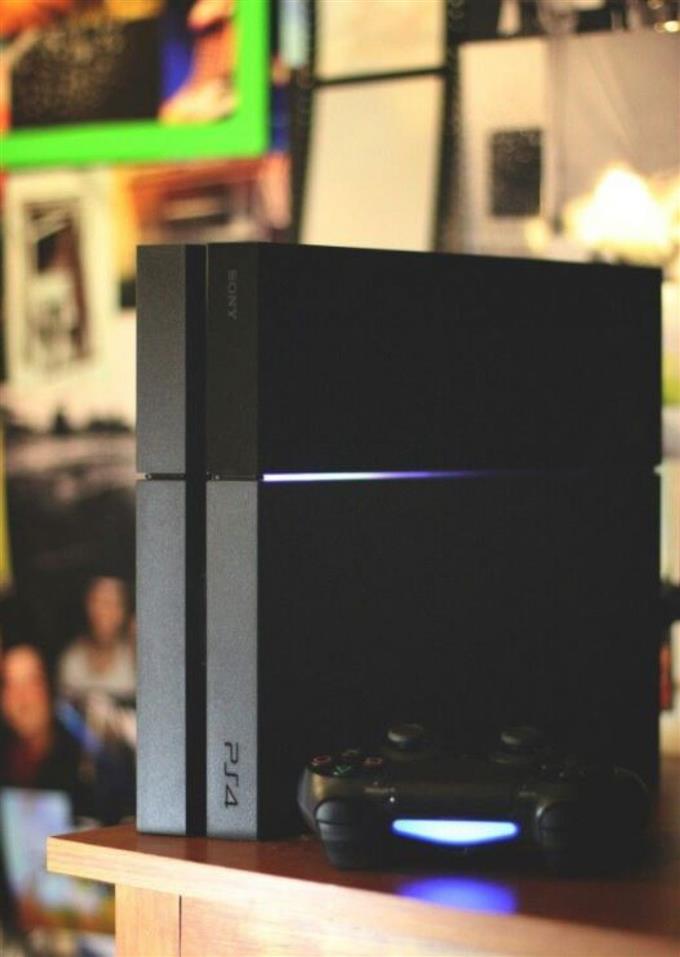אחת השגיאות הנפוצות שרבים משחקני PS4 נתקלים בקונסולה שלהם היא באג CE-34878-0. אם אתם מחפשים פיתרון לבעיה זו, מאמר זה עשוי להועיל. למד מהם הגורמים לבעיה זו וכיצד לפתור אותה בצורה הטובה ביותר להלן.
הגורמים לשגיאה PS4 CE-34878-0
שגיאה CE-34878-0 יכולה להתרחש עקב מספר גורמים. לרוב שגיאה זו נגרמת על ידי HDD פגום או כונן קשיח, אך היא יכולה להופיע באופן אקראי גם במצבים אחרים. בואו נדון בכל אחת מהסיבות לבעיה זו.
קושחת PS4 מיושנת או פגומה.
משתמשי PS4 רבים שלא מעדכנים באופן קבוע את הקושחה של המסוף שלהם מקבלים שגיאה זו. חלק מהמשחקים החדשים נוטים להפעיל קוד זה אם הקושחה אינה מעודכנת. אם אתה רק מנגן את ה- PS4 שלך במצב לא מקוון ועכשיו אתה מקבל את השגיאה, אתה רוצה לחבר את המסוף לאינטרנט ולהוריד ישירות את עדכון התוכנה..
דיסק קשיח פגום, פגום או לא תואם (HDD).
מקרים רבים של שגיאה זו דיווחו כי הכונן הקשיח הוחלף או הוחלף לפני הופעת הבעיה. במקרים אחרים, כונן קשיח פגום יכול גם לעורר את הבעיה. אם ל- PS4 שלך יש דיסק קשיח חדש בשלב זה, אולי תרצה לשקול להשתמש מחדש בכונן הקשיח הישן כדי לבדוק אם זה יתקן את הבעיה. אחרת, עליך לפתור בעיות בכונן הקשיח כדי לוודא שהוא תואם ל- PS4 שלך.
תקלה ברשת.
במקרים נדירים מסוימים, חיבור רשת איטי או לסירוגין יכול לגרום למערכת PS4 להתרסק ולהראות את השגיאה. עליך לנסות לראות אם יש בעיה מתמשכת ברשת שלך בסוף, או אם יש בעיה בשרת עם שירותי פלייסטיישן.
בעיות חומרה אחרות.
מלבד כונן קשיח לקוי, תקלה בחומרה אחרת עלולה לעורר גם את השגיאה. תלוי במצב ה- PS4 שלך, השגיאה עשויה להיות סימן לבעיה חומרה שעדיין לא ידועה, או שהיא עשויה להיות תוצאה של פירוט מוחלט של המערכת.
פתרונות לתיקון שגיאת PS4 CE-34878-0
תיקון שגיאת PS4 CE-34878-0 מתבצע בדרך כלל בקלות על ידי גיימרים רבים ולכן אנו מקווים כי שלך יהיה זהה. למד מה עליך לעשות כדי לפתור בעיה זו על ידי ביצוע הפתרונות לפי הסדר.
- אתחל מחדש את ה- PS4.
אם הגורם לבעיה CE-34878-0 שלך הוא מינורי או זמני, הפעלה מחדש של המסוף עשויה להיות פתרון קל.
הפעל מחדש את המסוף על ידי ביצועו הראשון בבקר. לחלופין, תוכלו לנסות ללחוץ והחזק את לחצן ההפעלה מקדימה כדי להפעיל מחדש את המערכת.
אם הוא אינו מגיב, נתק אותו משקע הקיר או מפסק החשמל והמתן כדקה לפני שתדליק אותו שוב..
- התקן עדכוני משחק ומערכת.
אם מתרחשת שגיאה CE-34878-0 כשאתה מנסה לשחק או לטעון משחק מסוים בלבד, וודא שאתה מתקין את העדכון האחרון ביותר למשחק..
קבלת העדכון האחרון למשחקים וקושחת המסוף שלך אמור להיות אוטומטי אם ה- PS4 שלך מחובר לאינטרנט באופן קבוע. משחקים שיש בהם רכיב מקוון בדרך כלל לא מאפשרים לך להריץ את המשחק אם אינך מעדכן. כך גם אם תוכנת המערכת אינה מעודכנת.
כל שעליך לעשות הוא להתקין את העדכון.
אם תרצה להשתמש רק במסוף שלך במצב לא מקוון, תוכל לשקול עדכון לא מקוון של PS4.
- השבת את תכונת זיהוי הפנים.
אם המסוף שלך מחובר למצלמה, נסה לכבות את זיהוי הפנים והפעל מחדש את ה- PS4 לאחר מכן. משתמשים מסוימים מצאו שפתרון זה יעיל לתיקון באג CE-34878-0.

- שנה באופן ידני את הגדרות תצוגת המסוף.
חלק מהמשתמשים דיווחו כי שינוי הרזולוציה באופן ידני למשהו שאינו זה שאתה משתמש בו פותר את הבעיה. זה עשוי להיגרם על ידי באג עם יכולת התצוגה של PS4.
כדי לשנות את הרזולוציה של PS4 שלך:
-לך להגדרות
-בחר צליל ומסך.
-בחר הגדרות פלט וידאו.
-בחר רזולוציה.
-בחר את הרזולוציה המועדפת עליך.
אם הבעיה לא תעלם לאחר שינוי הרזולוציה, תוכל לחזור לרזולוציית ברירת המחדל שלך (בדרך כלל 1080p).
- פתרון בעיות בכונן הקשיח.
אנו יודעים כי הכונן הקשיח המקורי ברוב יחידות PS4 מוגבלות באמת בהתחשב בשטח ההתקנה העצום הדרוש למשחקים רבים. אם לאחרונה שדרגת את הכונן הקשיח אך נתקלת ב- CE-34878-0 במקום זאת, נסה להתקין מחדש את הכונן הקשיח המקורי כדי לראות אם הכונן החדש הוא הגורם..
לאחר שתאשר שהבעיה נגרמת על ידי הכונן הקשיח החדש, וודא שאתה מחדש את זה לתקני FAT, FAT32 או exFAT. אלה הם הנתמכים על ידי ה- PS4.
על מנת שה- PS4 יקרא את הכונן הקשיח ללא בעיות, באפשרותך לאתחל אותו מחדש במסוף שלך. וודא שאתה משתמש בכבל USB 3.0 (אם אתה מנסה לחבר כונן קשיח חיצוני) ולא את כבל ה- USB הסטנדרטי אך האיטי יותר..
לפרמט:
-לך להגדרות
-בחר התקנים.
-בחר התקני אחסון USB ובחר בכונן הקשיח החיצוני.
-בחר באפשרות עיצוב כאחסון מורחב והקש על X.
-בחר הבא והקש על X.
-בחר באפשרות פורמט והקש על X.
-בחר כן והקש על X.
-בחר אוקיי והקש על X.
- בנה מחדש את מסד הנתונים של המסוף.
אם כבר עיצבת את הכונן הקשיח באמצעות PS4 אך שגיאת CE-34878-0 ממשיכה להופיע, הדבר הבא שאתה רוצה לעשות הוא לנסות לבנות מחדש את בסיס הנתונים. אתה יכול גם לעשות זאת גם אם לא שינית כלל את הכונן הקשיח המקורי.
-כבה את ה- PS4 לחלוטין.
-לאחר שהקונסולה במצב כבוי לחלוטין, לחץ והחזק את לחצן ההפעלה בלוח הקדמי של PS4 עד שתשמע שני צפצופים.
-שחרר את לחצן ההפעלה לאחר הצפצוף השני, אשר אמור להתרחש כשבע שניות לאחר הצפצוף הראשון.
-חבר את הבקר לקונסולה באמצעות כבל USB ולחץ על כפתור PlayStation.
-בתפריט מצב בטוח בחר אפשרות 5 [בניית בסיס נתונים מחדש].
- החזר את הגדרות הקושחה לברירות מחדל (איפוס היצרן).
אם אתה משתמש בכונן הקשיח המקורי אך שגיאת CE-34878-0 מופיעה כשאתה משחק, או כשאתה מנסה לטעון את המערכת למעלה, נסה לבדוק אם אתה יכול לאפס את המסוף למפעל. ישנן שתי דרכים לבצע איפוס מפעל באמצעות תפריט הגדרות או דרך מצב בטוח.
אנו ממליצים שתעבור במצב בטוח במקום, ממש כמו בבנייה מחדש של בסיס הנתונים, אך במקום לבחור באפשרות 5, בחר אפשרות 7 (אתחול תוכנת מערכת PS4 / התקנה מחדש).
קבל עזרה מסוני.
במצב מצער שלא תצליחו להבין פיתרון לבעיה זו בסופו של דבר, עליכם ליצור קשר עם סוני או לבקר במרכז השירות המקומי שלהם לקבלת עזרה.
קבל עזרה מאיתנו.
נתקלת בבעיות בטלפון שלך? אל תהסס לפנות אלינו באמצעות טופס זה. אנו ננסה לעזור. אנו גם יוצרים סרטונים למי שרוצה לעקוב אחר הוראות ויזואליות. בקר בערוץ ה- YouTube של אנדרואיד שלנו לפתרון בעיות.